लेखक:
Christy White
निर्माण की तारीख:
8 मई 2021
डेट अपडेट करें:
1 जुलाई 2024
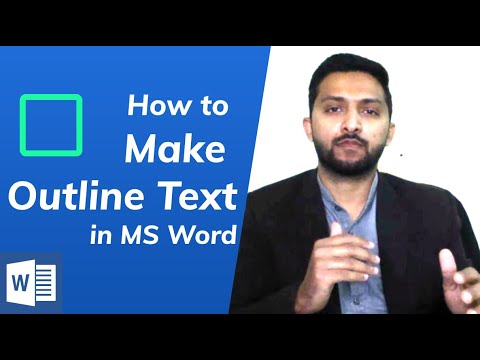
विषय
कभी-कभी आपको अपने पाठ के लिए कुछ अतिरिक्त जोर देने की आवश्यकता होती है, जो आपको समोच्च या रूपरेखा के साथ एक फ़ॉन्ट के साथ मिलता है। हो सकता है कि फॉन्ट और बैकग्राउंड रंग बहुत करीब और पढ़ने में मुश्किल हो, या हो सकता है कि आपको लगता है कि यह अच्छा लग रहा है। यदि आप किसी पाठ को इसे रेखांकित करके शांत दिखना चाहते हैं, तो Microsoft Word में करने के लिए इन सरल चरणों का पालन करें।
कदम बढ़ाने के लिए
2 की विधि 1: वर्ड 2010
 पाठ का वह भाग चुनें जिसे आप रेखांकित करना चाहते हैं। बाईं ओर मुख्य मेनू में फ़ॉन्ट मेनू पर क्लिक करें।
पाठ का वह भाग चुनें जिसे आप रेखांकित करना चाहते हैं। बाईं ओर मुख्य मेनू में फ़ॉन्ट मेनू पर क्लिक करें।  उन्नत टैब में, "पाठ प्रभाव" पर क्लिक करें।’
उन्नत टैब में, "पाठ प्रभाव" पर क्लिक करें।’ बाएं बॉक्स में "टेक्स्ट फ़्रेम" पर क्लिक करें। रूपरेखा सेटिंग्स का चयन करें। यदि आपके पास पर्याप्त समय है, तो इसे ठीक उसी तरह से प्रयोग करें जैसा आप चाहते हैं।
बाएं बॉक्स में "टेक्स्ट फ़्रेम" पर क्लिक करें। रूपरेखा सेटिंग्स का चयन करें। यदि आपके पास पर्याप्त समय है, तो इसे ठीक उसी तरह से प्रयोग करें जैसा आप चाहते हैं।  फ़ॉन्ट को और अधिक समायोजित करने के लिए "फ़्रेम स्टाइल" पर क्लिक करें।
फ़ॉन्ट को और अधिक समायोजित करने के लिए "फ़्रेम स्टाइल" पर क्लिक करें। "बंद करें" पर क्लिक करें, फिर "ठीक है।"’
"बंद करें" पर क्लिक करें, फिर "ठीक है।"’ आपके नए पाठ की अब एक रूपरेखा है। जैसा आप फिट देखते हैं, इसे बदलें।
आपके नए पाठ की अब एक रूपरेखा है। जैसा आप फिट देखते हैं, इसे बदलें।
2 की विधि 2: वर्ड 2011
 उस पाठ का चयन करें जिसे आप बदलना चाहते हैं। उस पाठ का चयन करें जिसे आप रेखांकित करना चाहते हैं।
उस पाठ का चयन करें जिसे आप बदलना चाहते हैं। उस पाठ का चयन करें जिसे आप रेखांकित करना चाहते हैं।  "प्रारूप" मेनू पर क्लिक करें। यह स्क्रीन के शीर्ष पर स्थित है। फिर सेलेक्ट करें फ़ॉन्ट शैली...
"प्रारूप" मेनू पर क्लिक करें। यह स्क्रीन के शीर्ष पर स्थित है। फिर सेलेक्ट करें फ़ॉन्ट शैली... एक रूपरेखा के साथ एक फॉन्ट बनाएं। "प्रभाव" समूह में, शब्द "कंटूर" के बगल में स्थित बॉक्स को चेक करें।
एक रूपरेखा के साथ एक फॉन्ट बनाएं। "प्रभाव" समूह में, शब्द "कंटूर" के बगल में स्थित बॉक्स को चेक करें।  “ओके” पर क्लिक करें।चयनित पाठ अब रेखांकित किया जाएगा।
“ओके” पर क्लिक करें।चयनित पाठ अब रेखांकित किया जाएगा।



